皆さんこんにちは。
今回は汗ばんだ肌とそれに張り付くシャツを表現した画像について解説してみたいと思います。
仕上がりはこのようになります。

まずは画像をPhotoshopで開きます。
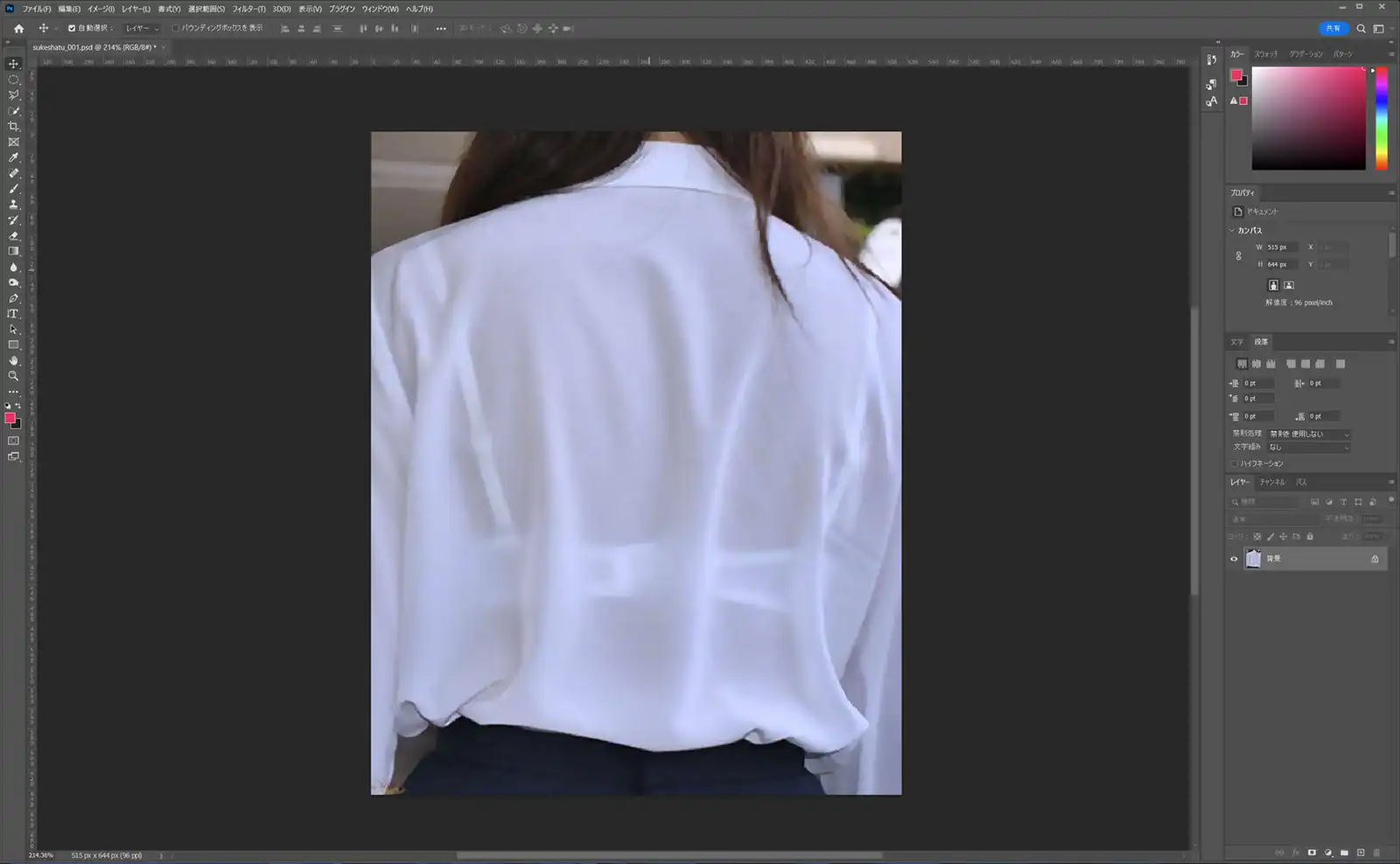
背景レイヤーをバックアップとする意味で、一枚複製しておきます。
そしてコピーしたレイヤーを選択した状態で「レイヤーマスクを追加」ボタンを押し、レイヤーマスクを追加します。
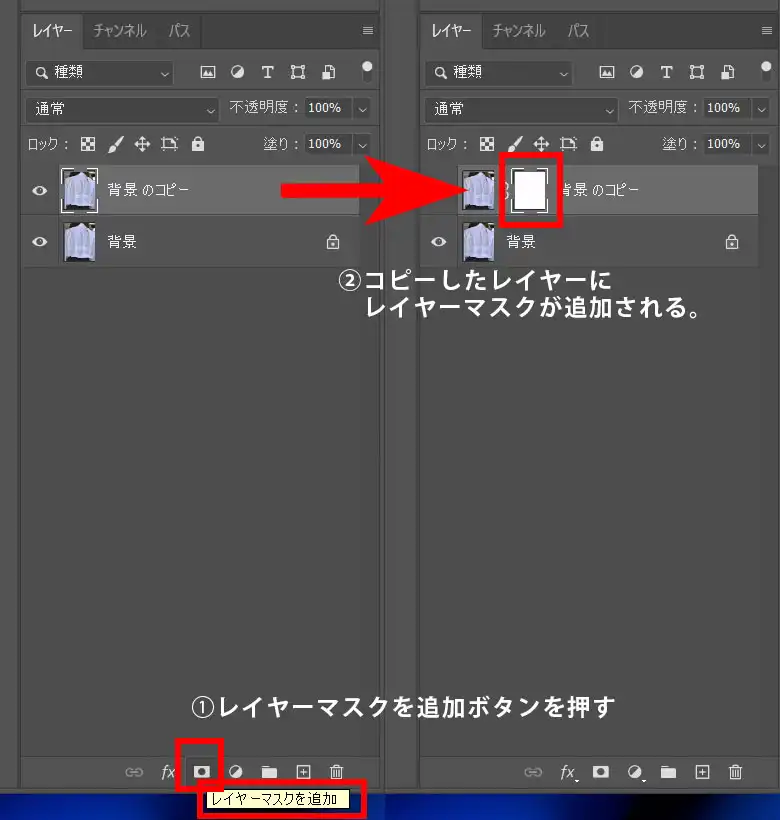
最初に全体的にもっと透け感が欲しいので、透けさせたい所を残すように赤いマスクを描いてゆきます。
まずレイヤーマスクを選択した状態でレイヤーパネルの「チャンネル」タブに切り替え、一番下のマスクに眼のマークのチェックを入れます。
そしてブラシと消しゴムでマスクを描き込んでいきます。インクカラーは真っ黒ですが塗られるマスクは赤になります。 服のシワや膨らんだ部分を意識します。
ちなみに赤いところがマスクされていて操作が及ばない部分になります。
今回の場合はおよそ下図のような感じに描き込みます。
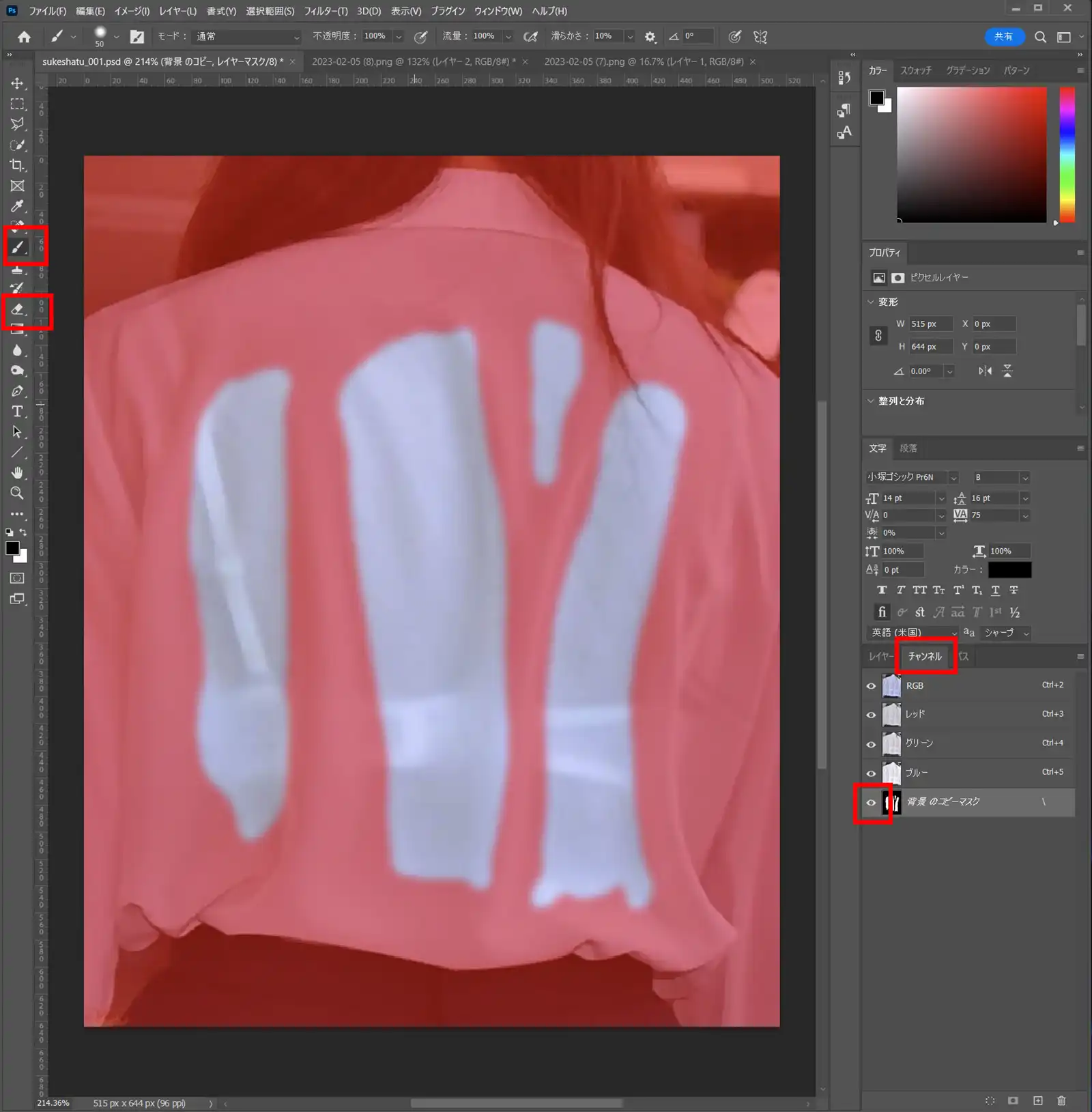
そうしたら色の調整に入るため、一旦赤いマスクは非表示にします。
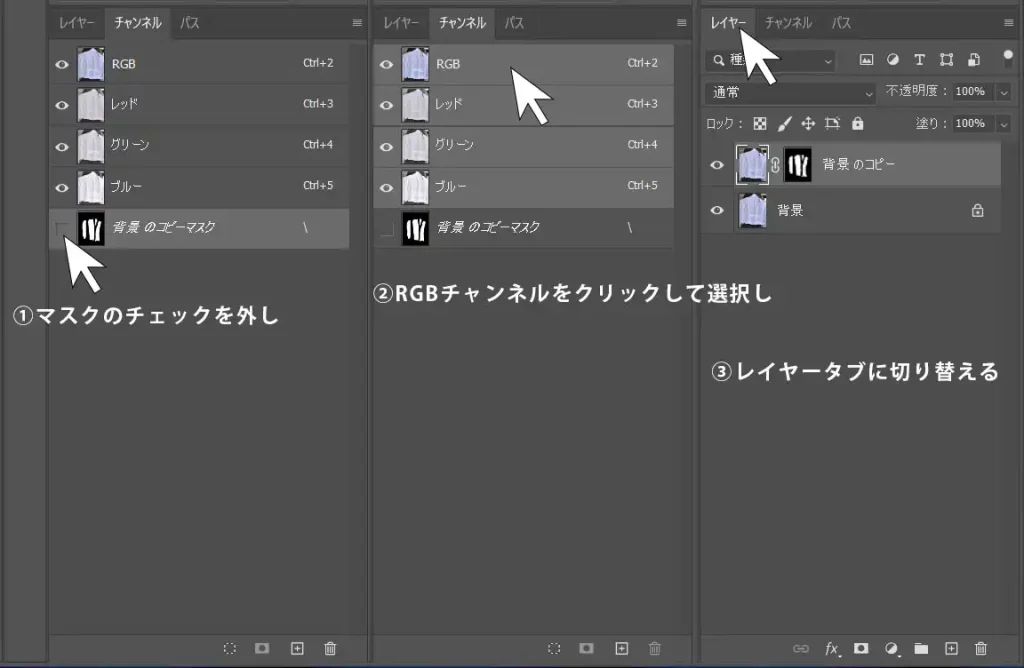
ここでマスクされていない部分の肌の色を「レベル補正」や「色相や彩度」を調節し肌感を出し、周囲をぼかしたり部分的に消したりしながらなじませていきます。
まずは「レベル補正」で若干暗くし
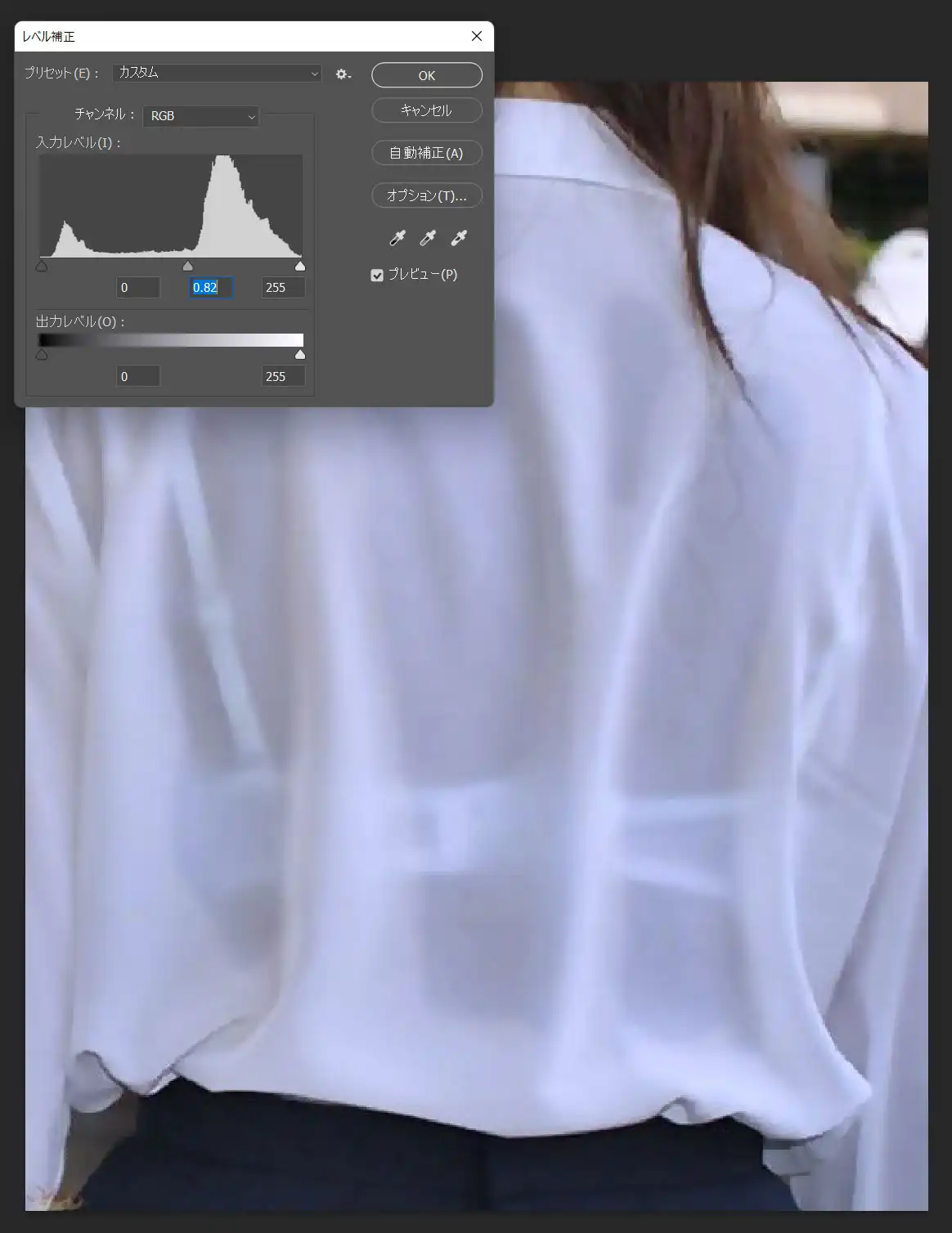
次に「色相と彩度」を調整して肌の色を表現していきます。
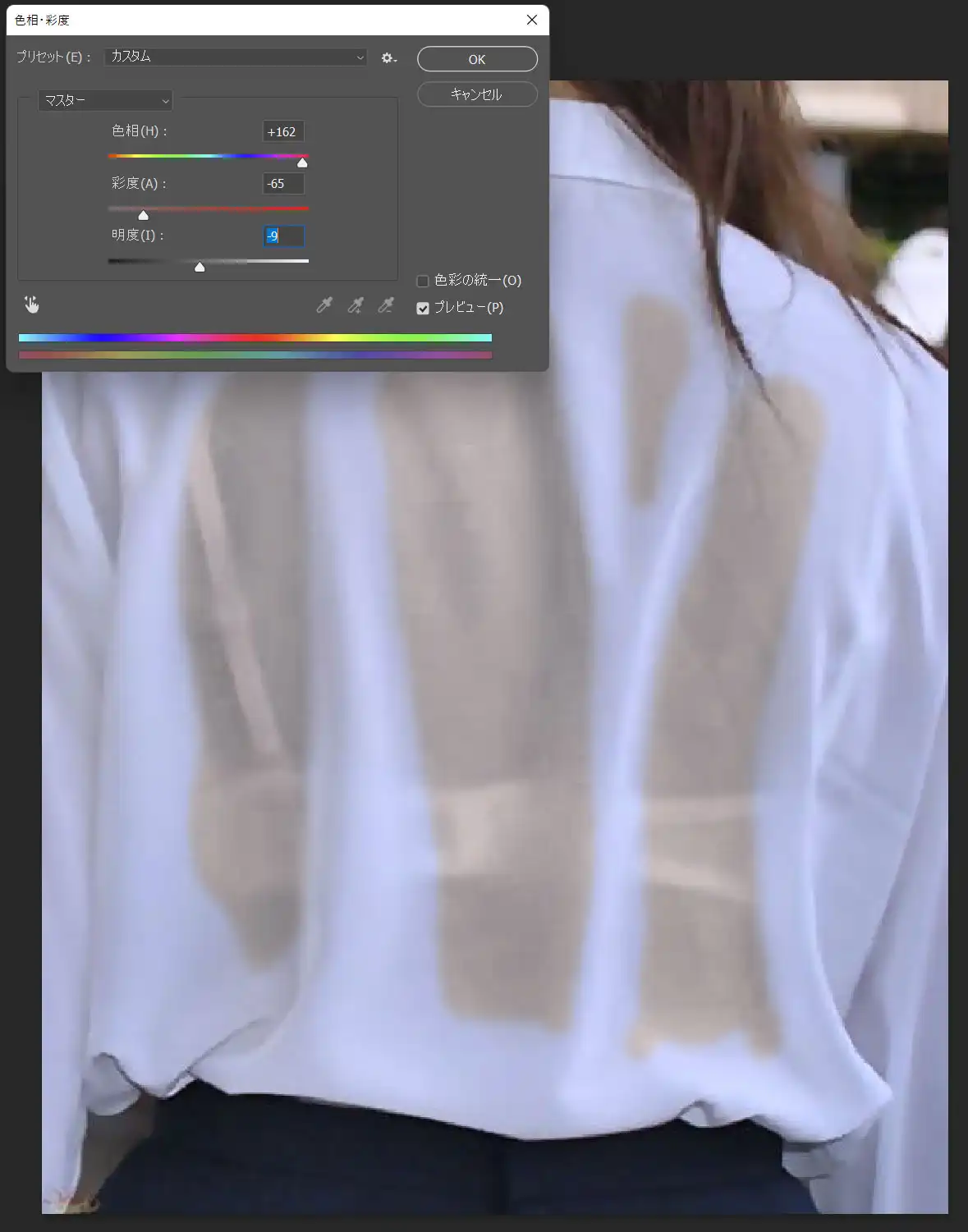
そうしたら自然な色味に見えるまでレイヤーの不透明度を調整します。
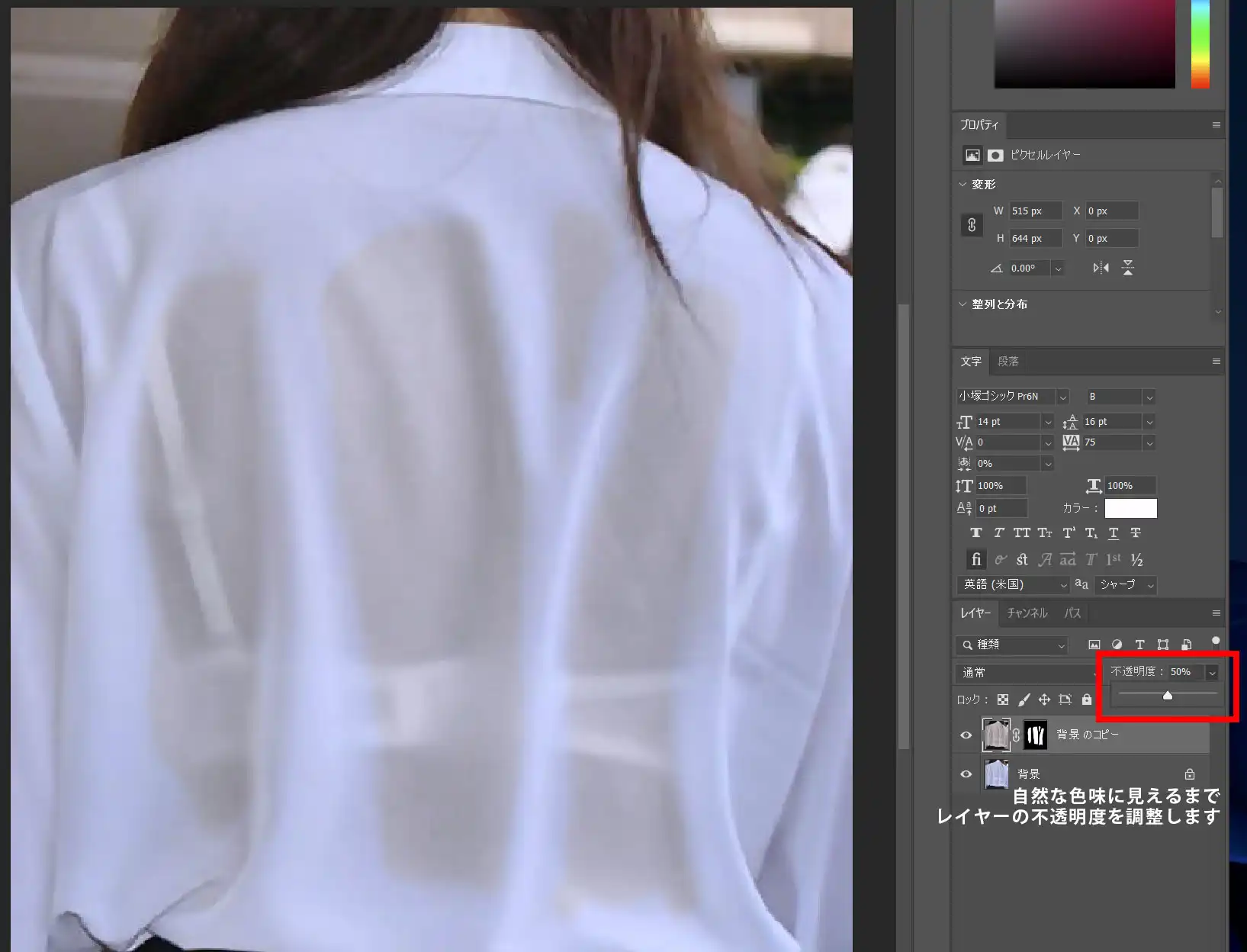
濡れてはいるが、肌には張り付いていない。と言う見え方を追求します。
そして肌の色が見えない部分(ブラの上など)の肌を消しゴムで消していきます。

これで全体の透け感は表現できたので、今度は汗で張り付いたシャツ部分を表現します。
同じように背景レイヤーを一枚複製してレイヤーマスクを追加し、汗で張り付かせたい所をマスクで抜いていきます。
張り付いた部分は境界がキッパリと分かれてくるので周囲をほとんどボカさないようにします。

肌が濡れて張り付いた部分はかなり思い切って透けるので、彩度や黒レベルをかなりいじって、肌の色に近い色を表現していきます。

後はそれぞれのレイヤーで細かい部分をつぶさに見ながら調整して完成となります。

最後にレイヤーが分かれている状態で保存し、以降も必要に応じて調整が可能な状態を保持します。
以上になります。
初めての解説で要領を得ない部分もあったかとは思いますが、分からない所などがあればまた、コメントを寄せてください。
お疲れ様でした!



コメント